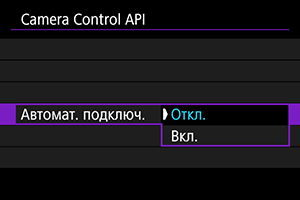Расширенные подключения
Подключение к смартфону или планшету
Можно установить прямое соединение по Wi-Fi со смартфоном и использовать приложение Camera Connect для управления камерой.
-
Выберите [OK].
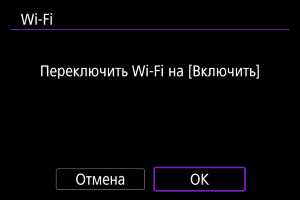
- Этот экран не отображается, если для настройки Wi-Fi уже задано значение [Вкл.].
-
Выберите [Подкл. к смартф. (планшету)].
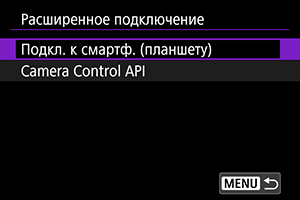
-
Выберите [Добавить уст-во для подключения].
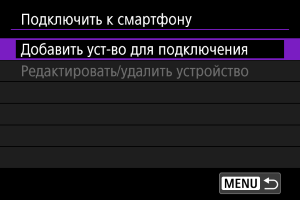
-
Запустите поиск точек доступа.

- Нажмите кнопку
, чтобы начать поиск.
- Если приложение Camera Connect не установлено, смартфоном отсканируйте QR-код на экране, перейдите в Google Play или App Store для установки приложения Camera Connect, затем нажмите кнопку
, чтобы начать поиск.
- Нажмите кнопку
-
Установите подключение по Wi-Fi.

-
Запустите приложение Camera Connect и нажмите имя камеры.
-
Выберите [OK].

API-интерфейс управления камерой
Перед использованием приложения или другого продукта, в котором применяется API-интерфейс управления камерой Camera Control API (CCAPI)*, подготовьте камеру для управления с помощью интерфейса CCAPI, подключив ее по Wi-Fi к смартфону, планшету или компьютеру, который будет использоваться. Подключение по Wi-Fi можно установить в режиме, в котором камера используется как точка доступа (прямое подключение ), или в режиме с подключением через отдельную точку доступа.
API-интерфейс управления камерой Camera Control API: интерфейс прикладного программирования на основе протокола HTTP для управления камерами Canon по Wi-Fi.
-
Выберите [Camera Control API].

-
Выберите значение.
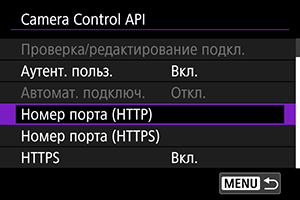
-
HTTPS
При использовании протокола HTTP установите значение [Откл.].
-
Номер порта (HTTP)
Можно изменить на требуемый номер порта HTTP.
-
Номер порта (HTTPS)
Можно изменить на требуемый номер порта HTTPS.
-
-
Выберите пункт [Аутент. польз.].
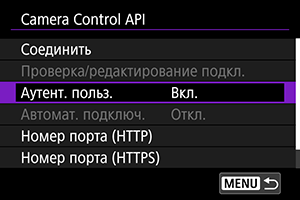
-
Выберите пункт [Редактировать учётную запись].

-
Задайте имя пользователя.
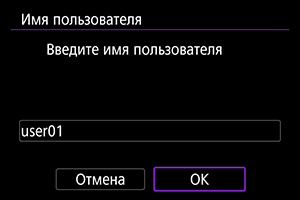
- После ввода выберите [OK].
-
Задайте пароль.
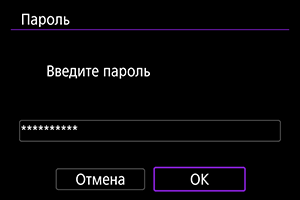
- После ввода выберите [OK].
Предупреждения
- Если для аутентификации пользователя задать значение [Откл.], выполнение CCAPI будет возможно без аутентификации пользователя.
Подключение Wi-Fi в режиме точки доступа камеры
-
Выберите пункт [Соединить].
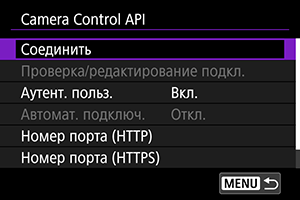
-
Выберите пункт [Добавить с помощью мастера].

-
Выберите [Режим точки доступа камеры].

-
Выберите [Простое подключение].

- Выберите [OK].
-
Введите имя пользователя.
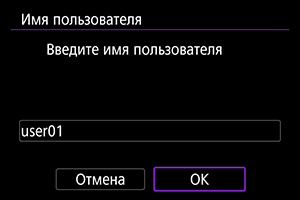
- Этот экран не отображается, если для аутентификации пользователя задано значение [Откл.].
-
Введите пароль.
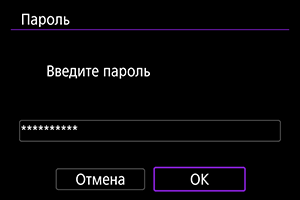
- Этот экран не отображается, если для аутентификации пользователя задано значение [Откл.].
-
Проверьте имя сети (SSID) и пароль.

- Проверьте SSID (1) и пароль (2), отображаемые на экране камеры.
-
Управляйте камерой со смартфона или компьютера.
- Чтобы подключиться к смартфону, включите Wi-Fi на смартфоне и нажмите имя сети (SSID), проверенное на шаге 7. Для пароля введите пароль, проверенный на шаге 7.
- Чтобы подключиться к компьютеру, откройте на компьютере экран параметров сети и выберите имя сети (SSID), проверенное на шаге 7. Для пароля введите пароль, проверенный на шаге 7.
- Если не удается установить подключение по Wi-Fi, задайте для параметра [Безопасность] на камере значение [WPA2] ().
-
Установите подключение по Wi-Fi.
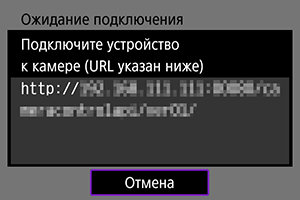
- Когда на камере появится показанный выше экран, с помощью смартфона, компьютера или другого устройства откройте указанный URL-адрес из приложения, разработанного для управления камерой.

- Отображение показанного выше экрана на камере означает, что подключение Wi-Fi установлено.
- Чтобы прекратить подключение по Wi-Fi, выберите [Отсоедин.].
- После отключения камеры от Wi-Fi это подключение регистрируется.
Подключение Wi-Fi через точку доступа
Перед выполнением этих шагов убедитесь, что смартфон или компьютер подключен к точке доступа по Wi-Fi или проводному подключению.
-
Выберите пункт [Соединить].
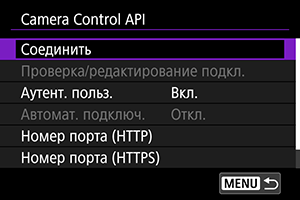
-
Выберите пункт [Добавить с помощью мастера].

-
Выберите имя сети (SSID).
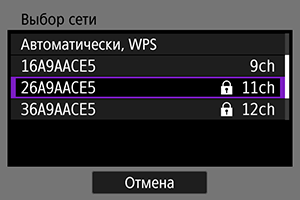
- Выберите имя сети (SSID) точки доступа, к которой требуется подключиться.

- Введите пароль точки доступа и выберите [OK].
-
Настройте IP-адрес.

- Чтобы задать IP-адрес автоматически, выберите [Автоматический выбор], затем [OK].
- Чтобы задать IP-адрес вручную, см. раздел Задание IP-адреса вручную.
-
Выберите вариант для IPv6.
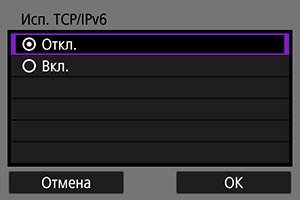
- Выберите [Вкл.] для использования IPv6.
- Выберите вариант, затем выберите [OK] для перехода на следующий экран.
-
Введите имя пользователя.
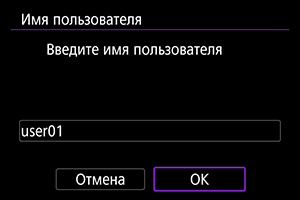
- Этот экран не отображается, если для аутентификации пользователя задано значение [Откл.].
-
Введите пароль.
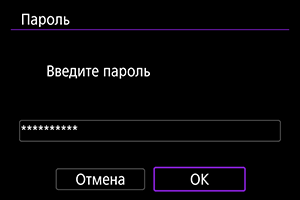
- Этот экран не отображается, если для аутентификации пользователя задано значение [Откл.].
-
Установите подключение по Wi-Fi.
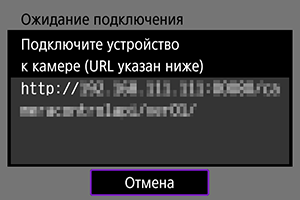
- Когда на камере появится показанный выше экран, с помощью смартфона, компьютера или другого устройства откройте указанный URL-адрес из приложения, разработанного для управления камерой.

- Отображение показанного выше экрана на камере означает, что подключение Wi-Fi установлено.
- Чтобы прекратить подключение по Wi-Fi, выберите [Отсоедин.].
- После отключения камеры от Wi-Fi это подключение регистрируется.
Регистрация подключения вручную
Выполните шаги, чтобы вручную зарегистрировать подключение.
-
Выберите пункт [Соединить].
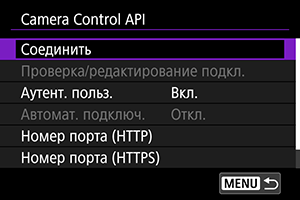
-
Выберите пункт [Добавить вручную].

- Для регистрации подключения следуйте инструкциям, выводимым на экран.
- Чтобы повторно установить зарегистрированное подключение Wi-Fi, см. раздел Повторное подключение по Wi-Fi.
Повторное подключение по Wi-Fi
-
Выберите пункт [Соединить].
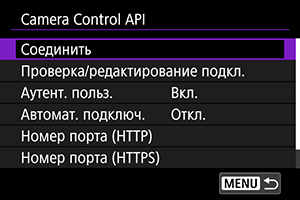
- После установления подключения на камере отображается значок [Wi-Fi вкл.].
Экран [Wi-Fi вкл.]
На экране [Wi-Fi вкл.] доступны следующие операции.

-
Подтвердите настройки Wi-Fi
Можно проверить сведения о настройках для подключений Wi-Fi.
-
Инф. об ошибке
После любых ошибок подключения Wi-Fi можно проверить сведения об ошибке ().
-
Отсоедин.
Разъединение Wi-Fi-соединения.
-
Имя сети (SSID)
Указывает имя текущей сети (SSID), вместе с корневым URL-адресом CCAPI.
Параметры конфигурации CCAPI
На экране [Camera Control API] доступны следующие параметры.
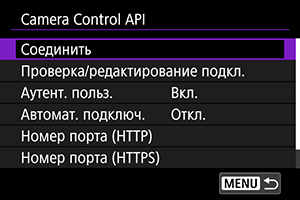
Соединить
Подключение к зарегистрированному подключению.
Проверка/изменение подключений
Проверка или изменение параметров подключения.

- Выберите пункты для проверки или изменения.
-
[Настройки беспр. ЛВС]
Изменение имени сети (SSID) для подключения.
-
[TCP/IPv4]
Изменение параметров подключения TCP/IPv4.
-
[TCP/IPv6]
Изменение параметров подключения TCP/IPv6.
-
[Проверить подключение]
Проверка параметров подключения.
-
[Удалить подключение]
Удаление зарегистрированного подключения.
Авт. подключ.
Включение автоматического подключения по Wi-Fi.
Выберите [Вкл.] и выключите камеру.
При следующем включении камеры подключение по Wi-Fi будет установлено автоматически.